Excel2016表格中如何用散点图创建旗帜形断面的柱形图
如何在Excel表格中使用散点图创建带标志节的柱形图?excel中的数据制作成柱形图后,我想制作一个旗帜剖面和不规则坐标轴。怎么可以设置?让我们看看下面的详细设计教程。有需要的朋友可以参考一下。
今天我们来看一个 excel 教程,用散点图创建不规则坐标轴,最后创建一个漂亮的截断直方图。请参考下面的详细介绍。
1.调整源数据:
据观察,前两个、中间两个、最后两个数据差别不大,于是分成两组,用系数A除,得到一个新的数据列,使得数据跨度从2万变为200多。同时,系数选择应使不同组之间的间隔更大,以便截断。
从观察中,我们可以看到从新数据中获得的直方图变得和谐。
2.创建散点图:
调整源数据后建立的新直方图的轴坐标随之变化,轴坐标的值不能手动修改,需要自行创建。根据上一步中的新值创建数据表。尽量使用整数,用“-”代替截断的数据。
然后选择创建的表,并单击“插入”图表,散点图。带有线条和数据标记的散点图”,插入散点图。插入的散点图往往不能满足要求,因此需要进行以下操作:“点击散点图。右键单击-选择数据,编辑,系列名称-选择y,x轴系列值(x)-选择x对应的列。Y轴系列值(Y)-选择对应于Y的数据列。
当然,确定”以获得符合要求的散点图。数据散点图如下:
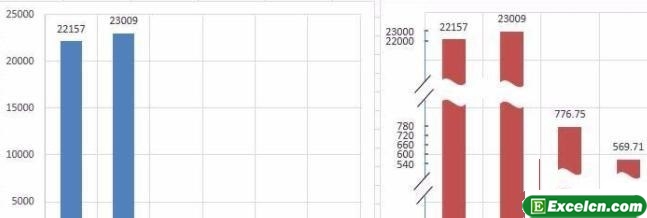
3.创建散点图:
选择并复制在第一步中获得的新数据,单击散点图并按Ctrl+V粘贴,将新数据添加到散点图中。
然而,新数据以散点图的形式存在。单击散点图。右手按钮更改产品系列数据图表分析类型(Y),打开“更改图表进行类型”对话框,将系列2的图表设计类型更改为“聚类柱形图”,单击“确定”即可获得坐标轴上有分散点的柱形图。
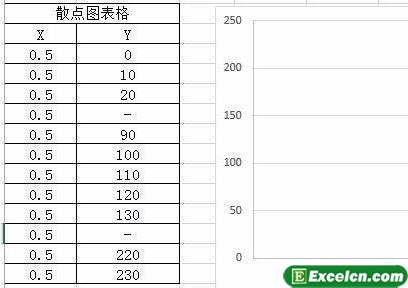
4.创建新的坐标轴:
1)单击图形中的原始坐标轴标签,然后右键单击。 删除,删除它。
2)单击图中的分散点,然后右键单击。添加数据标签,右键单击
设置数据标签格式,选择“标签包含 -y 值,标签位置-左”,调整图形位置,使数据标签显示在原坐标轴上标记的位置。右手按钮,数据系列格式,填充线,标记,数据标记选项,内部安装,选择短线的类型,将圆形散点改为短线而不是刻度线。
5.修改标签:
选择直方图,右键添加数据时代标签,双击一个重要标签,编辑,将数字改为源数据的值,然后通过依次完成所有这些标签和坐标轴的标注和修改。选择x轴坐标尺寸。右键单击-选择数据,选择系列2,水平(类别)轴标签-编辑,在原始数据中选择公司名称,得到新的X轴坐标标签。
6.添加截断以完成设计:
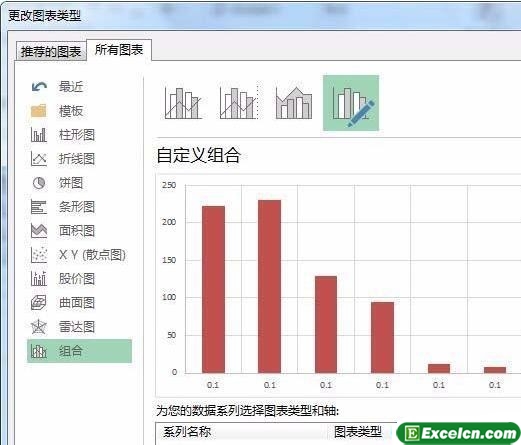
插入,形状,用星标-波形,将波形的形状调整为略宽于直方图列的形状,去掉边框,并将颜色调整为与直方图背景一致;复制,选中直方图,Ctrl v粘贴,可以使工作波形不同形状比较接近实现直方图,调整波形图的位置,给柱形图添加分区,同样的方式给其他图像添加分区,同样的方式给坐标轴添加分区。调整图形,完成设计。
需要保留本文链接地址:http://www.excelcn.com/jiqiao/14137.html
